知ってると超便利!インスタで使える裏技5選を紹介

インスタグラムで使える、知ってると超便利な裏技を一挙大公開!
インスタを更にオシャレに賢く使いこなそう!
iPhone版もAndroid版も両方紹介しますのでご安心を!
[Adsense]
ダブルタップでいいね!
Android/iPhone共通
ご存知の方も多いと思いますが、普通はハートマークをタップでいいね!する事ができるインスタですが、写真・動画をダブルタップするだけでもいいね!する事ができます。

この状態から写真をダブルタップ!(写真のどこでもOK)

これが以外と便利!
特に大きいスマホを使っている場合、いちいちハートマークまで親指を伸ばす動作が無くなって、かなりスムーズにいいね!できるようになります!
やったこと無かった方、是非試してみてください!
エフェクトだけ掛けて公開しない方法
タイムラインには写真を上げたくないけど、エフェクトだけは掛けたい!
エフェクト機能が優れたインスタだけあって、そんな場面が多々あると思います。
こちらは、androidとiPhoneで方法が違う為それぞれ説明します。
Android版
Androidの場合は簡単!
普通にエフェクトを掛けて、タグ付けなどを行うページまで行った後に、戻ればOK(その次点で写真が保存されています)
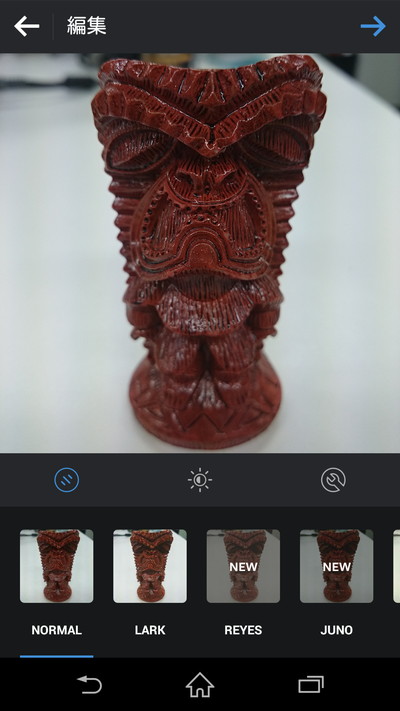
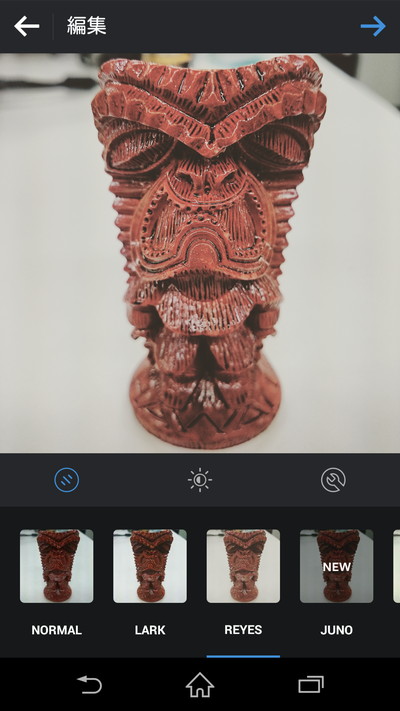
普通にエフェクトを掛けます。
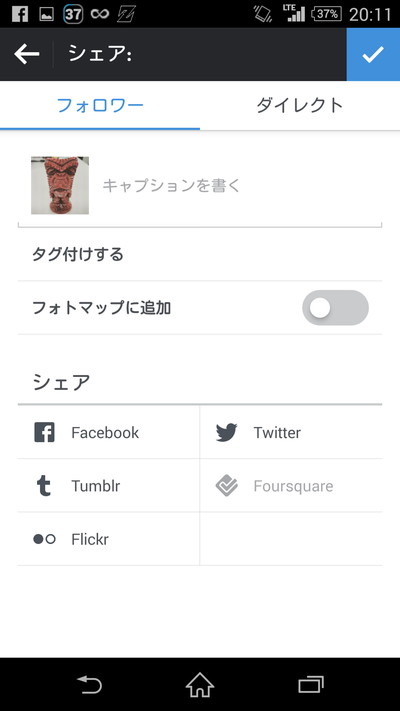
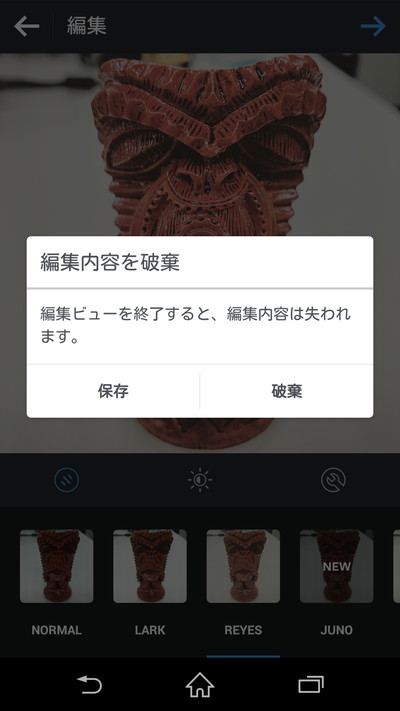
ここまできたら、戻るボタン等で戻ったりアプリを落とします。
「破棄」をタップでOKです。
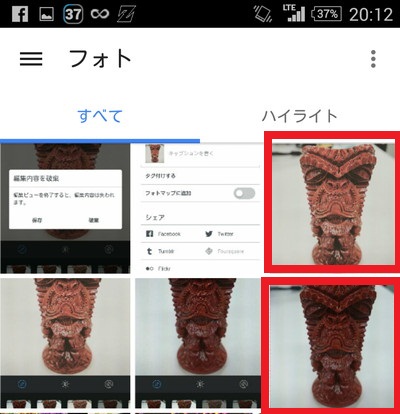
このように、ギャラリーにエフェクト前・エフェクト後、両方の写真があります。
[Adsense]iPhone版
iPhoneの場合、Androidと同じ方法を行っても、エフェクト後の画像が保存されていません。
ではどうするか・・・?
『機内モード』を使った裏技でエフェクトを掛ける事ができます!
まずは「設定」から「機内モード」をONにします。
通信が遮断された状態になります。

その後は普通にエフェクトを掛け写真を公開します。
もちろん、タグやキャプションは書く必要ないです。
公開しようとすると、「アップロードできませんでした」と表示されるので、右側の×ボタンを押して削除しましょう。

すると、カメラロールにエフェクト後の写真もしっかり保存されています!

iPhone版の場合、写真が保存されるタイミングが違う為、このように一手間が必要なんですね!
2015年6月現在、この方法は有効です。
※注意!アップロードの削除を行う前に機内モードを解除すると、通常通り写真が公開されてしまいます!
簡単に相手に名前を入力
投稿した写真に対して、友達からコメントがあった場合、「@androckmania」のような感じで返信すると思います。
これ、いちいち@から入力するのは面倒ですよね?
実は簡単に友だちのユーザーネームを入力する方法があります!
Android版
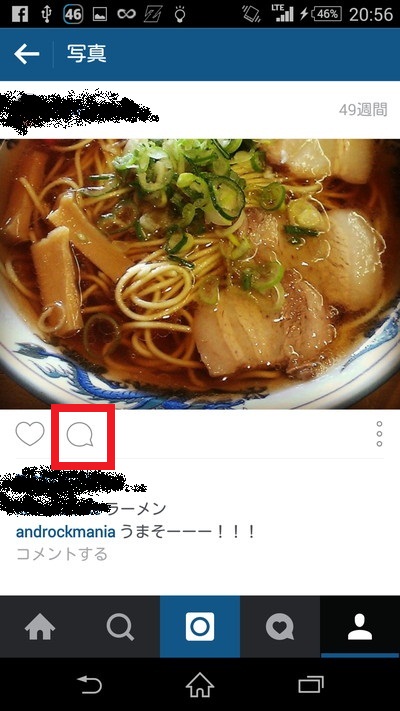
このコメントに対して返信しようと思います。
「@androckmania」って入力するのが面倒なので、裏技で入力します。
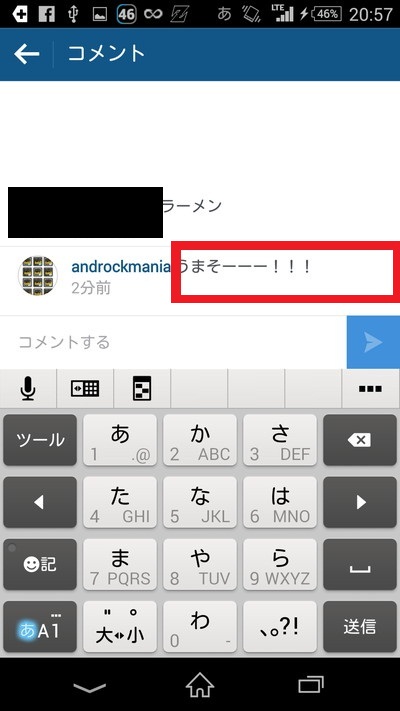
返信欄を表示させた後、友だちのコメント欄のユーザー名以外の所をタップ(赤枠のあたり)
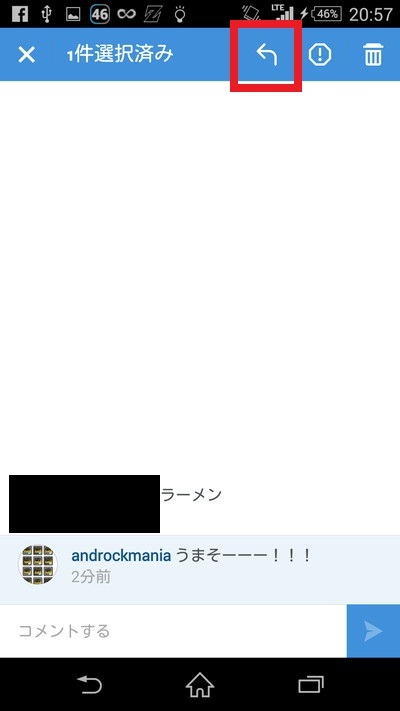
上部にメニューが表示されます。
赤枠の返信ボタンをタップしましょう。
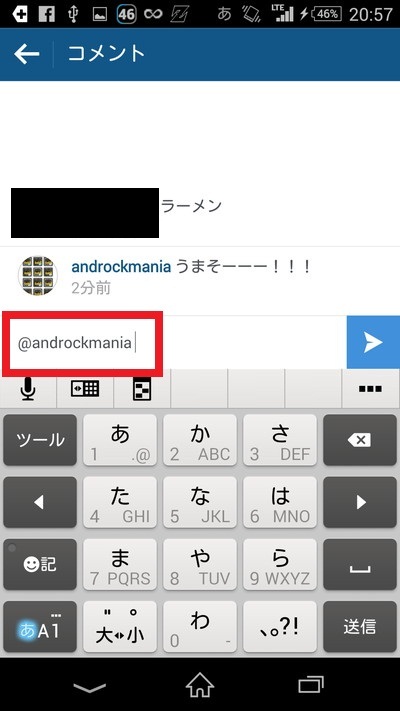
するとテキスト入力欄に友だちのユーザーネームが表示されます!
とっても便利ですね!
[Adsense]
iPhone版
iPhoneの場合さらに利便性が高いです。さすがappleですね!

では、この投稿にコメントしようと思います。

コメント画面を開き、返信したい友だちの赤枠の部分を、右から左にスワイプ!

すると、このようにAndroid版同様のメニューが出てきます。

返信ボタンをタップすれば、友だちのユーザーネームが簡単に入力されます。
また、iPhone版の場合、友だちのユーザーネームを長押しするだけでも入力する事ができます。
ハッシュタグの上限
Android/iPhone共通
以外と知られていませんが、一回の投稿で付けれるハッシュタグには上限があります。
その数は30個!
ちなみに30個以上のハッシュタグをつけると投稿できなくなります。
ついつい付けすぎちゃうハッシュタグ、気にする必要はないと思いますが、豆知識として覚えておきましょう。
特定の人にだけ写真を公開する方法
Android/iPhone共通
インスタグラムで、特定の人にだけ写真を公開する事ができます。
「友だちが増えすぎて、全体に公開するのはチョット」という人や、「2人だけの秘密の写真を共有♪」というような人にオススメです。
ハッシュタグやキャプションを書くこの画面で、「フォロワー」と「ダイレクト」を選択する事ができます。
「フォロワー」は、自身の設定にもよりますが、フォロワー全てor全世界に公開です。
一方「ダイレクト」は自分で選択した人に対してのみ画像とコメントを送信します。
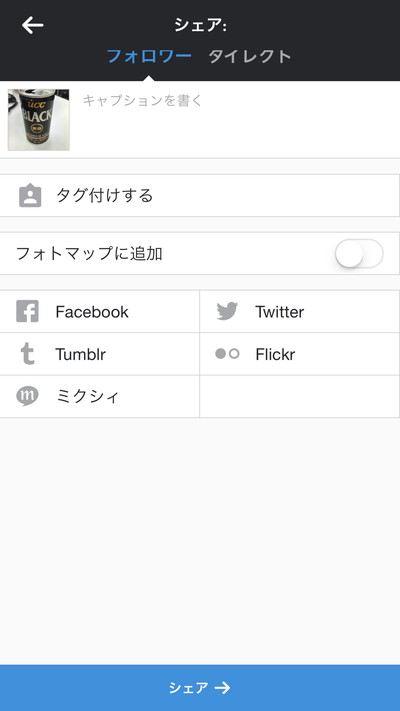

受信した側はこのような感じです。
右上のトレーのようなアイコンからダイレクト専用のボックスに遷移します。
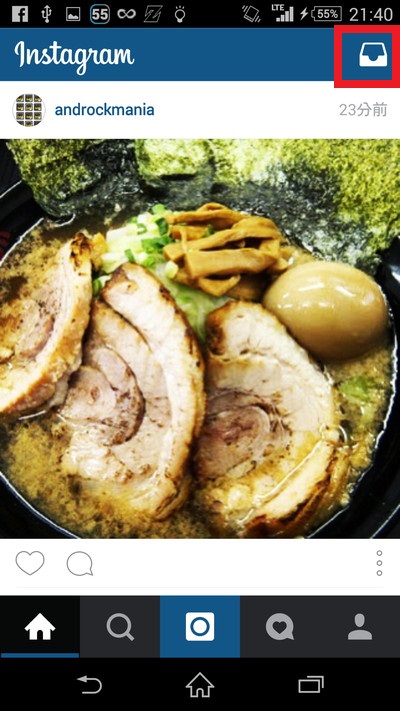
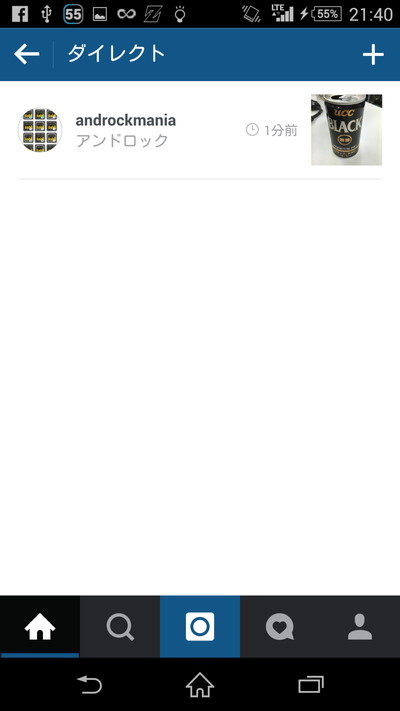
いかがでしたか?
意外と知られていなくて便利な技をまとめました。
他にも便利に技が見つかったら随時ここに追加していきますね。
スマートにインスタを使いこなしましょう♪
